Asus VivoTab RT 3G User Manual Page 1
Browse online or download User Manual for Computers Asus VivoTab RT 3G. Инструкция по эксплуатации Asus VivoTab RT 3G
- Page / 76
- Table of contents
- BOOKMARKS




- Руководство пользователя 1
- Октябрь 2012 2
- Содержание 3
- О руководстве 5
- Типографские обозначения 6
- Комплект поставки 7
- Уход за планшетом 9
- Глава 1: 11
- Настройка оборудования 11
- Знакомство с планшетом 12
- Вид сзади 14
- Глава 2: 17
- Использование планшета 17
- Подготовка планшета к работе 18
- Выключение планшета 19
- Использование адаптера USB 23
- Установка микро-SIM-карты 23
- Использование док-станции 25
- Вид слева 27
- Вид справа 27
- Подключение планшета 28
- Использование тачпэда 30
- Жесты двумя пальцами 31
- Функциональные клавиши 32
- Клавиши Windows 8 33
- Отключение планшета 34
- Глава 3: 35
- Работа с Windows RT 35
- Первое включение 36
- Экран блокировки Windows RT 36
- Интерфейс Windows 37
- Работа с приложениями Windows 38
- Панель Charms 39
- Инструменты панели Charms 40
- Функция Snap 41
- Использование клавиатуры 42
- Подключение к сети Интернет 43
- Режим полета 43
- Internet Explorer 10 44
- Включение планшета 47
- Глава 4: 49
- Приложения ASUS 49
- Чтение электронных книг 51
- Размещение закладок 52
- Выделение слов на странице 53
- MyDictionary 54
- ASUS WebStorage 55
- Работа с ASUS WebStorage 56
- MySyncFolder 56
- Backed-up Data 58
- My Collection 59
- Избранные 61
- Recent changes 62
- Recent photos 63
- Recent music 64
- My shared link 65
- Настройка общего содержимого 66
- ASUS @vibe 67
- SuperNote 69
- Интерфейс SuperNote 70
- Настройка блокнотов 70
- Переименование блокнота 71
- Скрытие блокнота 71
- Удаление блокнота 72
- Приложение 73
- Уведомление о покрытии 74
- Утилизация и переработка 74
- Правила электробезопасности 74
- Утилизация 75
- EC Declaration of Conformity 76
Summary of Contents
Компания ASUS берет на себя обязательства по созданию экологичных продуктов, исходя из принципов защиты здоровья пользователей и окружающей
Руководство пользователя для планшета10
TF600TG11Глава 1: Настройка оборудованияГлава 1: Настройка оборудования
Руководство пользователя для планшета12Знакомство с планшетомДатчик освещенностиДатчик освещенности определяет уровень освещенности. Он автоматическ
TF600TG13Кнопка Windows 8Нажмите эту кнопку для возврата на главный экран. Если Вы уже на главном экране, нажатие этой кнопки позволяет вернутьс
Руководство пользователя для планшета14Вид сзадиКомбинированный разъем для подключения наушников и микрофонаЭтот разъем используется для передачи
TF600TG15Задняя камераВстроенная 8-мегапикcельная камера позволяет делать фотоснимки и записывать видео.Вспышка для камерыИспользуйте вспышку для фот
Руководство пользователя для планшета16Отверстие для сбросаЕсли система перестает отвечать на запросы, используйте выпрямленную скрепку для прин
TF600TG17Глава 2: Использование планшетаГлава 2: Использование планшета
Руководство пользователя для планшета18Подготовка планшета к работеЗарядка планшетаВАЖНО!• Для подзарядки планшета и док-станции используйте только п
TF600TG19Выключение планшетаДля выключения планшета:Нажмите кнопку питания.
Руководство пользователя для планшета2R7742Октябрь 2012ИНФОРМАЦИЯ ОБ АВТОРСКИХ ПРАВАХЛюбая часть этого руководства, включая оборудование и программное
Руководство пользователя для планшета20Использование жестов на экране планшетаЭкранные горячие точки позволяют запускать программы и получать доступ к
TF600TG21Уменьшить УвеличитьСведите два пальца на сенсорном экране.Разведите два пальца на сенсорном экране.Нажатие и удержание Касание/Двойное касани
Руководство пользователя для планшета22Подключение внешнего HDMI-дисплеяДля подключения внешнего HDMI-дисплея:Подключите разъем микро-HDMI к планшету.
TF600TG23Использование адаптера USBАдаптер USB позволяет подключать к планшету USB-устройства. С подключенным адаптером USB можно использовать
Руководство пользователя для планшета24B. Поместите микро-SIM-карту в лоток.C. Вставьте лоток с микро-SIM-картой обратно в слот.
TF600TG25Использование док-станцииЗнакомство с мобильной док-станциейВид сверхуКреплениеКрепление предназначено для подключения планшета.КреплениеКреп
Руководство пользователя для планшета26Разъем для подключения к док-станцииРазъем для подключения к док-станции позволяет подключить док-станцию, что
TF600TG27Вид слеваВид справаРазъем питанияПредназначен для подключения блока питания, который обеспечивает питанием мобильную док-станцию и заряжа
Руководство пользователя для планшета28tabcaps lockf2escf7f1f6f5f4f3shiftctrlaltfnПодключение планшетаВАЖНО! Когда планшет подключен к мобильной док-
TF600TG29Подзарядка планшета, подключенного к мобильной док-станцииВАЖНО!• Для подзарядки мобильной док-станции или планшета используйте только бл
TF600TG3СодержаниеО руководстве ...5Обозначения используемы
Руководство пользователя для планшета30Использование тачпэдаЖесты одним пальцемПеретаскиваниеВыберите пункт, коснувшись его два раза, затем переместит
TF600TG31Прокрутка двумя пальцами (влево/вправо)Проведите двумя пальцами для горизонтальной прокрутки.Жесты двумя пальцамиПрокрутка двумя пальцами
Руководство пользователя для планшета32Функциональные клавишиФункциональные клавиши предназначены для выполнения различных функций Windows 8.ПРИМЕЧАНИ
TF600TG33fn+f10Включение или отключение динамиков.fn+f11f11Увеличение громкости динамиков.fn+f12Уменьшение громкости динамиков.Клавиши Windows 8На док
Руководство пользователя для планшета34Отключение планшетаДля отключения планшета:Поставьте мобильную док-станцию на ровную устойчивую поверхность.Для
TF600TG35Глава 3: Работа с Windows RTГлава 3: Работа с Windows RT
Руководство пользователя для планшета36Первое включениеПри первом включении появится несколько экранов, помогающих настроить основные параметры операц
TF600TG37Интерфейс WindowsWindows RT оснащена плиточным пользовательским интерфейсом, обеспечивающим удобный доступ к приложениям с главного эк
Руководство пользователя для планшета38Работа с приложениями WindowsНастройка приложенийМожно изменить размер плитки или удалить плитку приложения
TF600TG39Панель CharmsПанель Charms - панель инструментов, вызываемая на правой стороне экрана. Она содержит инструменты, позволяющие делиться п
Руководство пользователя для планшета4Глава 3: Работа с Windows RTПервое включение ...
Руководство пользователя для планшета40Инструменты панели CharmsПоискЭтот инструмент позволяет искать файлы, приложения или программы.Общий доступЭ
TF600TG41Использование SnapДля активации Snap с помощью сенсорного экрана планшета выполните следующие действия:1. Запустите первое приложение.2
Руководство пользователя для планшета42При использовании планшета вместе с док-станцией ASUS (опционально), для активации Snap с помощью тачпэда и
TF600TG43Подключение к сети ИнтернетДоступ к электронной почте и сети Интернет возможен при использовании беспроводного подключения.ВАЖНО! Для
Руководство пользователя для планшета44Internet Explorer 10Internet Explorer 10 (IE10) предоставляет интуитивный, быстрый и безопасный способ для прос
TF600TG451.Проведите пальцем от верхнего или нижнего края IE10 для отображения панели меню.2.Нажмите . 3.В адресной строке введите веб-адрес и нажмит
Руководство пользователя для планшета46Удаление всех данных и переустановка WindowsОпция Удалить все и переустановить позволяет восстановить си
TF600TG47Включение планшетаДля выключения планшета выполните любое из следующих действий:Нажмите • в панели Charms, затем нажмите > Shut dow
Руководство пользователя для планшета48
TF600TG49Глава 4: Приложения ASUSГлава 4: Приложения ASUS
TF600TG5О руководствеВ руководстве приведена информация о программных и аппаратных функциях планшета в последующих разделах:Глава 1: Настройка оборудо
Руководство пользователя для планшета50Приложения ASUSМоя библиотекаMyLibrary - интегрированный интерфейс для коллекции Ваших книг, позволяющий раз
TF600TG513. Выберите книги, которые нужно добавить и нажмите Open. Чтение электронных книгПри чтении электронных книги проведите слева направо для
Руководство пользователя для планшета52Для размещения закладки:1. Проведите пальцем от верхнего или нижнего края книги для отображения панели настрое
TF600TG53Выделение слов на страницеВыделение слов в ваших электронной книге позволяет узнать значение слова, скопировать слово или фразу, отправить по
Руководство пользователя для планшета54MyDictionaryMyDictionary - это интегрированное приложением, позволяющее узнать определение, произношение и п
TF600TG55ASUS WebStorageASUS WebStorage - это онлайн-хранилище для файлов, к которым можно получить доступ в любое время и в любом месте. Э
Руководство пользователя для планшета56Работа с ASUS WebStorageASUS WebStorage содержит несколько папок, которые можно использовать для различных функ
TF600TG57Удаление содержимого из MySyncFolderДля удаления содержимого из MySyncFolder:Настройка содержимого в MySyncFolderВы можете изменить содержи
Руководство пользователя для планшета58Изменение содержимого в Backed-up DataВы можете добавить файл или папку в избранное или поделиться файлом.Для п
TF600TG59My CollectionВ эту папку можно загружать файлы, которые не нужно синхронизировать с компьютером. Вы также можете делать заметки, фотограф
Руководство пользователя для планшета6Обозначения используемые в руководствеДля выделения ключевой информации используются следующие сообщения:ВАЖНО!
Руководство пользователя для планшета60Настройка содержимого в папке My CollectionВы можете изменить содержимое этой папки, например переименоват
TF600TG61ИзбранныеВ этой папке находятся файлы, которые Вы добавили в избранное. Также можно удалить файлы из этой папки.Удаление файла или папки
Руководство пользователя для планшета62Recent changesВ этой папке можно просматривать содержимое, сохраненное в MySyncFolder, Backed-up Data и My Col
TF600TG635. Для отправки по электронной почте или создания ссылки нажмите затем нажмите для отправки по электронной почте или нажмите для созда
Руководство пользователя для планшета64Настройка фотографийВы можете изменить фотографии в этой папке, например переименовать или поделиться.Для на
TF600TG65Настройка музыкальных файловВы можете изменить содержимое этой папки, например переименовать или поделиться файлом.Для настройки содержим
Руководство пользователя для планшета66Настройка общего содержимогоВы можете изменить содержимое этой папки, например переименовать или поделиться
TF600TG67ASUS @vibeAsus @vibe представляет собой единую развлекательную платформу, предназначенную для обслуживания для всех продуктов ASUS.ПРИМЕЧА
Руководство пользователя для планшета68Использование AUPEO! Free MusicAUPEO! это интернет-радио, позволяющее слушать музыку разных исполнителей
TF600TG69SuperNoteSuperNote - это простоев использовании приложение, позволяющее делать заметки, вставлять фотографии и записывать звук и видео.Все
TF600TG7Комплект поставкиПРИМЕЧАНИЯ: • Если какие-либо элементы комплекта поставки отсутствуют или повреждены, обратитесь к продавцу.Блок питанияПлан
Руководство пользователя для планшета70Интерфейс SuperNoteРукописный вводВвод с клавиатурыРисованиеОтменитьВосстановитьНовая страницаРежим настройки и
TF600TG714. Для выбора цвета текста нажмите Цвет.5. Нажмите Только для чтения для просмотра страниц в блокноте.Переименование блокнотаДля переименов
Руководство пользователя для планшета721. На главном экране SuperNote проведите пальцем по заметке для отображения панели меню.2. Нажмите затем на
TF600TG73Предупреждение потери слухаДля предотвращения возможной потери слуха не слушайте звук на высокой громкости в течение длительного врем
Руководство пользователя для планшета74Уведомление о покрытииВАЖНО! Для обеспечения электробезопасности корпус устройства (за исключением сторон с по
TF600TG75УтилизацияПри неправильной замене аккумулятора возможен взрыв. Утилизируйте использованные аккумуляторы в соответствии с инструкциями пр
Руководство пользователя для планшета76EC Declaration of Conformity We, the undersigned, Manufacturer: ASUSTek COMPUTER INC. Address, City: No. 150, L
Руководство пользователя для планшета8Информация о правилах безопасностиИспользование планшета Этот планшет может использоваться при температуре возд
TF600TG9 Перед очисткой планшета отключите его от сети и извлеките аккумулятор (если возможно). Используйте чистую губку или кусочек замши, смоч
More documents for Computers Asus VivoTab RT 3G


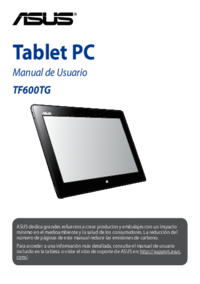
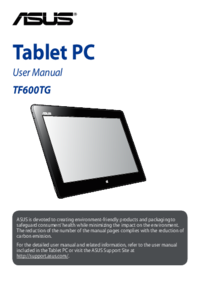

 (38 pages)
(38 pages) (70 pages)
(70 pages) (40 pages)
(40 pages) (132 pages)
(132 pages)

 (2 pages)
(2 pages)







Comments to this Manuals